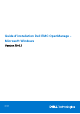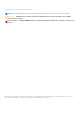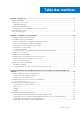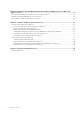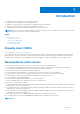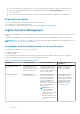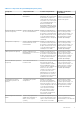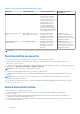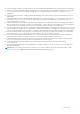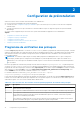Guide d’installation Dell EMC OpenManage Microsoft Windows Version 10.0.1 May 2021 Rév.
Remarques, précautions et avertissements REMARQUE : Une REMARQUE indique des informations importantes qui peuvent vous aider à mieux utiliser votre produit. PRÉCAUTION : ATTENTION vous avertit d’un risque de dommage matériel ou de perte de données et vous indique comment éviter le problème. AVERTISSEMENT : un AVERTISSEMENT signale un risque d’endommagement du matériel, de blessure corporelle, voire de décès. © 2021 Dell Inc. ou ses filiales. Tous droits réservés.
Table des matières Chapitre 1: Introduction.................................................................................................................. 5 Enquête client OMSA............................................................................................................................................................5 Nouveautés de cette version...............................................................................................................................................
Chapitre 4: Installation du logiciel Managed System sous Microsoft Windows Server et Microsoft Hyper-V Server.......................................................................................................................... 31 Exécution du programme de vérification des prérequis en mode CLI...........................................................................31 Installation du logiciel Managed System en mode CLI....................................................................................
1 Introduction Cette rubrique fournit des informations sur les opérations suivantes : ● Installation de Server Administrator sur des systèmes gérés.. ● Installation et utilisation de la fonctionnalité Remote Enablement (activation à distance). ● Gestion des systèmes distants à l’aide de Server Administrator Web Server. ● Configuration du système avant et pendant un déploiement ou une mise à niveau.
● Pour obtenir la liste des systèmes d’exploitation et des serveurs Dell EMC pris en charge, consultez le document Matrice de support du logiciel Dell EMC OpenManage (en anglais) dans la version requise du logiciel OpenManage sur www.dell.com/ OpenManageManuals. ● Pour plus d’informations sur les fonctionnalités, consultez l’Aide en ligne de Dell EMC OpenManage Server Administrator.
Tableau 1. Composants du logiciel Managed System (suite) Composant Composant installé Scénario de déploiement Systèmes où effectuer l’installation Gestion du stockage Server Administrator Storage Management Installez ce composant pour implémenter des solutions RAID de matériel et configurer les composants de stockage reliés au système. Pour en savoir plus sur Storage Management, voir Guide de l’utilisateur de Dell EMC OpenManage Server Administrator Storage Manage ment dans le répertoire docs.
Tableau 1. Composants du logiciel Managed System (suite) Composant Composant installé Scénario de déploiement Systèmes où effectuer l’installation la tension, la température et la vitesse du ventilateur. Remote Access Controller journalise également les données d’événement et l’écran de plantage le plus récent (disponible uniquement sur les systèmes qui exécutent le système d’exploitation Windows), ce qui vous aide à diagnostiquer la cause probable d’un plantage du système.
● Le document Matrice de prise en charge des logiciels des systèmes Dell EMC OpenManagefournit des informations sur les différents systèmes, les systèmes d’exploitation pris en charge par ceux-ci et les composants Systems Management qui peuvent y être installés. ● Le document Guide d’utilisation de Dell EMC OpenManager Server Administrateurdécrit l’installation et l’utilisation de Server Administrator.
2 Configuration de préinstallation Veillez à effectuer les actions suivantes avant d’installer Server Administrator : ● Lisez les instructions d’installation du système d’exploitation. ● Consultez la section Configuration requise pour l'installation pour vous assurer que votre système est conforme à la configuration minimale requise. ● Consultez les fichiers Lisez-moi qui conviennent et le document Matrice de prise en charge des logiciels des systèmes Dell EMC OpenManage.
Tableau 2. Codes de retour lors de l'exécution en arrière-plan du programme de vérification des prérequis (suite) Code de retour Description -1 Erreur Microsoft Windows Script Host (WSH). Le programme de vérification des prérequis ne s'exécute pas. -2 Système d'exploitation non pris en charge. Le programme de vérification des prérequis ne s'exécute pas. -3 L'utilisateur ne possède pas de privilèges Administrateur. Le programme de vérification des prérequis ne s'exécute pas.
Configuration requise pour l'installation Cette section décrit la configuration générale requise pour Server Administrator, et fournit des informations sur les systèmes d'exploitation et navigateurs Web pris en charge. REMARQUE : les prérequis spécifiques à un système d'exploitation sont répertoriés dans le cadre des procédures d'installation.
REMARQUE : Le logiciel RAC est installé dans le cadre de l'option d'installation Installation typique, sous réserve que le système géré réponde à tous les prérequis d'installation du RAC. ● Le service Server Administrator Storage Management Service nécessite que Server Administrator soit installé sur le système géré. Pour consulter les détails complets de la configuration matérielle et logicielle requise, voir le document Guide de l’utilisateur de Dell EMC OpenManage Server Administrator Storage Management.
r : enregistrement spécifique à une action m : informations sur l'insuffisance de mémoire ou sur une sortie fatale u : requête utilisateur p : propriété du terminal + : ajouter au fichier existant ! : purger chaque ligne vers le journal « * » : caractère générique, enregistrer toutes les informations, à l'exception de celles collectées par l'option v. Pour inclure l'option v, spécifiez « /l*v ». Une fois les options activées, les fichiers journaux sont générés dans le répertoire %TEMP%.
Définition des préférences utilisateur et de serveur Vous pouvez définir les préférences utilisateur et concernant le serveur de port sécurisé pour Server Administrator à partir de la page Web Préférences. Cliquez sur Paramètres généraux, puis sur l'onglet Utilisateur ou sur l'onglet Web Server. Gestion du certificat X.509 Des certificats Web sont nécessaires pour garantir que l'identité et les informations échangées avec un système distant ne sont ni affichées, ni modifiées par d'autres utilisateurs.
Utilisation d'un certificat signé par une AC Pour utiliser un certificat signé par une AC : 1. Demandez un certificat signé par une AC valide 2. Créez un écouteur HTTP à l'aide du certificat signé par une AC. Demande d'un certificat signé par une AC valide Pour demander un certificat signé par une AC valide 1. Cliquez sur Démarrer > Exécuter. 2. Tapez mmc et cliquez sur OK. 3. Cliquez sur Fichier > Ajouter/Supprimer un snap-in. 4. Sélectionnez Certificats, puis cliquez sur Ajouter. 5.
L'écran Windows Management Infrastructure (WMI) s'affiche. 3. Cliquez avec le bouton droit de la souris sur le nœud Contrôle WMI (local) dans le volet gauche, puis cliquez sur Propriétés. L'écran Propriétés Contrôle WMI (Local) s'affiche. 4. Cliquez sur Sécurité et développez le nœud Racine dans l'arborescence de l'espace de nom. 5. Naviguez vers le répertoire Racine > DCIM > sysman. 6. Cliquez sur Sécurité. L'écran Sécurité s'affiche. 7.
3 Installation du logiciel Managed System sous des systèmes d'exploitation Microsoft Windows Sous Microsoft Windows, l'utilitaire d'exécution automatique s'affiche lorsque vous insérez le logiciel Dell EMC OpenManage Systems Management Tools and Documentation. Cet utilitaire vous permet de choisir le logiciel Systems Management que vous souhaitez installer sur le système.
Tableau 4. Scénarios de déploiement (suite) Vous voulez Sélectionner Gérer et surveiller le système actuel à partir d'un système distant. Activation à distance Pour les systèmes Microsoft Windows, Remote Enablement se trouve sous l'option Server Instrumentation. Vous devez ensuite installer Server Administrator Web Server sur le système distant.
● Paramètres de ligne de commande optionnels Installation typique Lorsque vous accédez à l'installation de Server Administrator depuis le programme de vérification des prérequis et que vous sélectionnez l'option Installation typique, le programme d'installation installe les fonctionnalités logicielles du système géré suivantes : ● ● ● ● ● ● ● ● ● ● Server Administrator Web Server Server Instrumentation Gestion du stockage Interface de ligne de commande WMI SNMP Journalisation du système d’exploitation Out
La boîte de dialogue Installation personnalisée s’affiche. 9. Sélectionnez les fonctions du logiciel que vous souhaitez installer sur le système. Si vous installez Server Administrator sur un système non pris en charge, le programme d’installation affiche uniquement l’option Server Administrator Web Server. Chaque fonctionnalité sélectionnée est accompagnée d’une icône représentant un disque dur. Une fonctionnalité non sélectionnée est accompagnée d’une croix (X) rouge.
Le progiciel d'installation automatique est distribué aux systèmes distants à l'aide d'un outil de distribution de logiciel fourni par un éditeur de logiciels indépendant (Independent Software Vendor, ISV). Une fois le progiciel distribué, le script d'installation s'exécute pour installer le logiciel.
2. Utilisez le logiciel de distribution ISV pour distribuer le progiciel d'installation automatique personnalisé vers les systèmes distants. Le script par lots installe Server Administrator et les fonctionnalités spécifiées sur chacun des systèmes distants. Le script séquentiel installe Server Administrator ainsi que les fonctionnalités spécifiées sur chaque système distant. 3. Redémarrez chacun des systèmes distants pour activer Server Administrator.
Tableau 5. Paramètres de ligne de commande du programme d'installation MSI (suite) Réglage Résultat /fo : cette option permet de réinstaller un produit si un fichier est manquant, ou si une ancienne version d'un fichier est installée. /fe : cette option permet de réinstaller un produit si un fichier est manquant, ou si une version égale ou antérieure d'un fichier est installée.
Cette commande exécute l'installation de Systems Management et désinstalle uniquement l'agent Broadcom, en mode automatique mais pas en mode silencieux. Vous pouvez également choisir d'installer, de réinstaller ou de désinstaller les fonctions à l'aide d'une seule exécution du programme msiexec.exe. Par exemple, msiexec.exe /i SysMgmtx64.msi REMOVE=BRCM /qn Cette commande exécute l'installation du logiciel Managed Systems, puis désinstalle l'agent Broadcom.
REMARQUE : pour en savoir plus sur les codes d'erreur renvoyés par les fonctions des programmes d'installation Windows msiexec.exe et InstMsi.exe, voir support.microsoft.com. Restauration d'un système en cas d'échec de l'installation Microsoft Software Installer (MSI) permet de rétablir l'état entièrement opérationnel d'un système après l'échec d'une installation.
niveau de mise à jour (par exemple, de Red Hat Enterprise Linux 5 mise à jour 7 vers Red Hat Enterprise Linux 5 mise à jour 8), effectuez la mise à niveau vers le logiciel Systems Management le plus récent ; tous les paramètres utilisateur sont préservés. REMARQUE : La désinstallation du logiciel Systems Management entraîne la suppression des paramètres utilisateurs qui y sont associés. Réinstallez le logiciel Systems Management et appliquez les paramètres utilisateur.
● Non, je redémarrerai le système plus tard. REMARQUE : Si vous exécutez le programme d'installation à partir d'un autre système et si vous essayez d'ajouter un composant à l'aide de l'option Modifier, le programme d'installation peut afficher une erreur. Cause possible : source corrompue sur le système où vous exécutez le programme d'installation. Vous pouvez vérifier cela en consultant l'entrée de registre suivante : HKLM\Software\Classes\Installer\Products\\sourcelist\lastusedsource.
L'écran Désinstallation de Server Administrator affiche l'état et la progression des fonctionnalités logicielles en cours de désinstallation. Une fois les fonctionnalités sélectionnées désinstallées, la boîte de dialogue Assistant Installation terminé s'affiche. 6. Cliquez sur Terminer pour quitter le programme de désinstallation de Server Administrator. Si vous êtes invité à redémarrer le système, sélectionnez une des options suivantes : ● Oui, redémarrer le système maintenant.
Paramètres de la ligne de commande de désinstallation automatique Le tableau Paramètres de ligne de commande du programme d'installation MSI présente les paramètres de ligne de commande de désinstallation sans assistance. Saisissez les paramètres en option sur la ligne de commande après msiexec.exe /x SysMgmtx64.msi avec un espace entre deux paramètres. Par exemple, l'exécution de msiexec.exe /x SysMgmtx64.msi /qb lance la désinstallation sans assistance et affiche son état lors de l'exécution.
4 Installation du logiciel Managed System sous Microsoft Windows Server et Microsoft Hyper-V Server L'option d'installation Server Core du système d'exploitation Microsoft Windows Server et Hyper-V Server offre un environnement minimal pour l'exécution de rôles de serveur spécifiques qui réduisent la maintenance et la gestion requises ainsi que la surface d'attaque de ces rôles de serveur.
Liens connexes : Paramètres de ligne de commande optionnels Désinstallation de Systems Management Software Pour désinstaller le logiciel Managed System, saisissez msiexec /x SysMgmtx64.msi à l'invite de commande.
5 Utilisation de Microsoft Active Directory Si vous utilisez le logiciel de services Active Directory, configurez-le pour qu'il contrôle l'accès au réseau. La base de données Active Directory est modifiée de manière à pouvoir prendre en charge l'authentification et l'autorisation de gestion à distance. Server Administrator, ainsi qu'Integrated Remote Access Controllers (iDRAC) et Remote Access Controllers (RAC) peuvent maintenant communiquer avec Active Directory.
Figure 1. Configuration type pour les objets Active Directory De plus, vous pouvez configurer des objets Active Directory dans un seul domaine ou dans plusieurs. Avec un seul domaine, la configuration des objets est identique, que vous configuriez des objets RAC ou Server Administrator. Avec plusieurs domaines, par contre, il existe des différences. La figure suivante montre la configuration des objets Active Directory dans un seul domaine.
Configuration d'objets dans un seul domaine Pour configurer les objets pour un scénario à domaine unique, effectuez les tâches suivantes : 1. Créez deux objets Association. 2. Créez deux objets Produit RAC, RAC1 et RAC2, pour représenter les deux cartes DRAC 4. 3. Créez deux objets Privilège, Priv1 et Priv2, où Priv1 a tous les privilèges (administrateur) et Priv2 a des privilèges d'ouverture de session. 4. Regroupez Utilisateur1 et Utilisateur2 dans Groupe1. 5.
Configuration d'objets Active Directory Server Administrator dans plusieurs domaines Pour Server Administrator, les utilisateurs d'une même Association peuvent se trouver dans plusieurs domaines et n'ont pas besoin d'appartenir à un groupe d'étendue Universel. Voici un exemple très semblable qui montre comment des systèmes Server Administrator membres de domaines distincts affectent la configuration des objets d'annuaire.
Liens associés : ● Extension du schéma Active Directory ● Installation de l'extension sur le snap-in Utilisateurs et ordinateurs Active Directory ● Ajout d'utilisateurs et de privilèges à Active Directory ● Configuration des systèmes ou des périphériques Configuration du nom de produit d'Active Directory Pour configurer le nom de produit d'Active Directory : 1. Localisez le fichier omsaoem.ini dans le répertoire d'installation. 2.
Utilisation de Dell Schema Extender Pour utiliser Dell Schema Extender, effectuez les tâches suivantes : PRÉCAUTION : Dell Schema Extender utilise le fichier SchemaExtenderOem.ini. Pour garantir le bon fonctionnement de l'utilitaire Dell Schema Extender, ne modifiez ni le nom ni le contenu de ce fichier. 1. Cliquez sur Suivant dans l'écran Bienvenue. 2. Lisez l'avertissement et cliquez sur Suivant. 3.
Tableau 11. Classe dellPrivileges (suite) Éléments Description dellOmsaAuxClass Tableau 12. Classe dellProduct Éléments Description OID 1.2.840.113556.1.8000.1280.1.1.1.5 Description Il s'agit de la classe principale dont dérivent tous les produits. Type de classe Classe structurelle SuperClasses Ordinateur Attributs dellAssociationMembers Tableau 13. Classe dellOmsa2AuxClass Éléments Description OID 1.2.840.113556.1.8000.1280.1.2.1.
Tableau 15. Attributs généraux ajoutés au schéma Active Directory (suite) Nom/Description de l'attribut OID attribué/Identifiant d'objet de syntaxe Valeur unique dellAssociationMembers 1.2.840.113556.1.8000.1280.1.1.2.14 FALSE Liste des objets dellAssociationObjectMembers appartenant à ce produit. Cet attribut est le lien vers l'arrière avec l'attribut lié dellProductMembers. Nom distingué (LDAPTYPE_DN 1.3.6.1.4.1.1466.115.121.1.12) ID de lien : 12071 Tableau 16.
1. Si votre ordinateur est le contrôleur de domaine, cliquez sur Démarrer > Outils d'administration > Utilisateurs et ordinateurs Active Directory. Si votre ordinateur n'est pas le contrôleur de domaine, le pack Administrateur Microsoft approprié doit être installé sur le système local. Pour l'installer, cliquez sur Démarrer > Exécuter, entrez MMC et appuyez sur . 2. Cliquez sur Fichier dans la fenêtre Console 1. 3. Cliquez sur Ajouter/Supprimer un snap-in. 4. Cliquez sur Ajouter. 5.
2. Sélectionnez Nouveau. 3. Sélectionnez un objet RAC ou Server Administrator, selon ce que vous avez installé. La fenêtre Nouvel objet s'affiche. 4. Tapez un nom pour le nouvel objet. 5. Sélectionnez Objet Association. 6. Sélectionnez l'étendue de l'objet Association. 7. Cliquez sur OK.
Configuration d'Active Directory avec l'interface de ligne de commande (CLI) sur les systèmes exécutant Server Administrator Vous pouvez utiliser la commande omconfig preferences dirservice pour configurer le service Active Directory. Le fichier productoem.ini est modifié pour refléter ces modifications. Si la valeur adproductname est absente du fichier productoem.ini, un nom par défaut est attribué.
6 Questions fréquemment posées Quels ports les applications Systems Management utilisentelles ? Server Administrator utilise le port 1311 par défaut. Ces ports sont configurables. Pour en savoir plus sur le port d’un composant particulier, voir le Guide d’utilisation du composant en question.
REMARQUE : Si vous avez installé Server Administrator dans un répertoire autre que le répertoire par défaut, veillez à effectuer également la modification dans Installation personnalisée. Une fois l'application installée, vous pouvez la désinstaller depuis Ajout/Suppression de programmes.
Le message d'erreur suivant s'affiche lorsque je lance le programme d'installation de Systems Management : An older version of Server Administrator software is detected on this system. You must uninstall all previous versions of Server Administrator applications before installing this version Si cette erreur s'affiche lorsque vous tentez de lancer le programme d'installation de Systems Management, il est recommandé d'exécuter le programme OMClean.exe dans le répertoire SYSMGMT64\srvadmin\support\OMClean pou
n'est pas active, les boutons Modifier et Espace sont désactivés si vous cliquez sur la Fonctionnalité B. Cliquez sur la Fonctionnalité A pour connaître l'espace disponible ou pour changer de répertoire d'installation.
Puis-je lancer l'installation sans exécuter le programme de vérification des prérequis ? Comment procéder ? Oui, vous pouvez. Par exemple, vous pouvez exécuter le MSI du logiciel Managed System directement à partir du dossier SYSMGMT\srvadmin\Windows\SystemsManagement. En général, il est déconseillé d'ignorer la vérification des prérequis, celle-ci vous donnant des informations importantes que vous ne pouvez pas voir autrement.